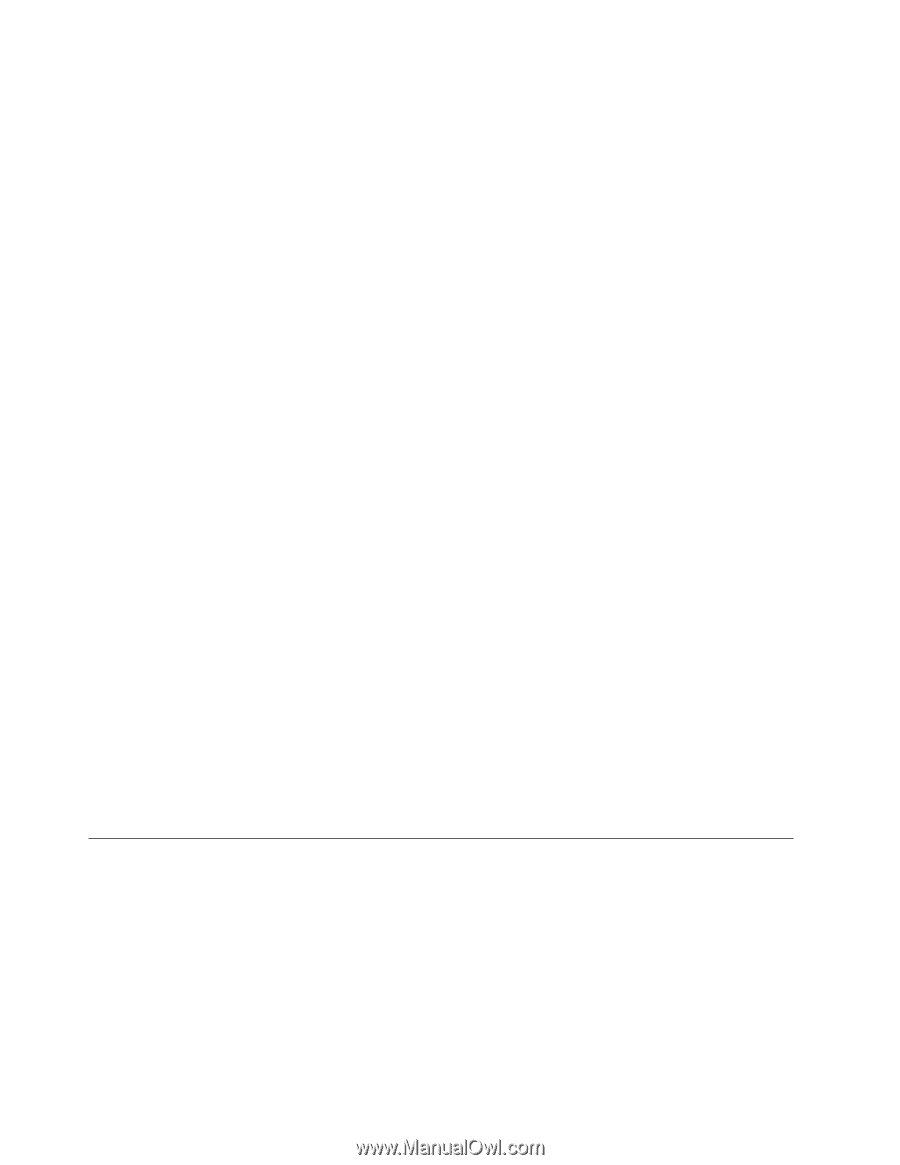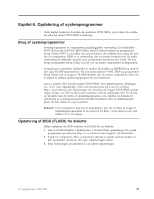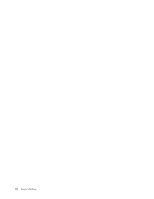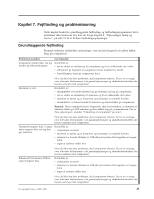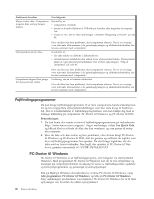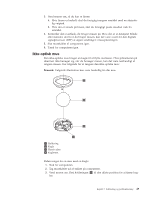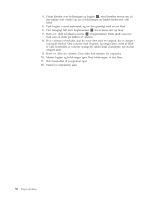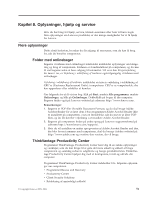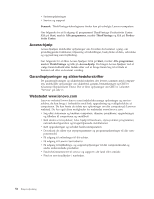Lenovo ThinkCentre M55 (Danish) User guide - Page 64
Rengøring, musen, Optisk
 |
View all Lenovo ThinkCentre M55 manuals
Add to My Manuals
Save this manual to your list of manuals |
Page 64 highlights
Udfør fejlfinding fra en CD eller fra disketter Gør følgende for at udføre fejlfinding fra det CD-fejlfindingsimage eller de fejlfindingsdisketter, du har oprettet: 1. Kontrollér, at computeren er slukket. 2. Hvis du udfører fejlfinding fra disketter via et USB-diskettedrev, skal du til- slutte USB-enheden. 3. Indsæt CD'en i det optiske drev, eller indsæt den første fejlfindingsdiskette i diskettedrevet. 4. Genstart computeren. Bemærk: Hvis fejlfindingsprogrammet ikke starter, har du evt. ikke angivet det optiske drev eller diskettedrevet som den enhed, der skal startes fra. Der er oplysninger om, hvordan du ændrer startenhed, i "Valg af startenhed" på side 40. 5. Fejlfindingsprogrammet starter. Følg vejledningen på skærmen. Bemærk: Hvis du udfører fejlfindingsprogrammet fra en diskette, skal du tage den første diskette ud af drevet og indsætte den næste, når du bliver bedt om det. 6. Fjern disketten fra diskettedrevet eller CD'en fra CD-drevet, når programmet er udført. 7. Vælg den test, du vil udføre. Tryk på F1 for at få mere hjælp. Udør fejlfinding fra Rescue and Recovery-arbejdsområdet Hvis du ikke har oprettet et CD-fejlfindingsimage eller fejlfindingsdisketter, kan du udføre programmet PC-Doctor til DOS fra Rescue and Recovery-arbejdsområdet. Gør følgende for at udføre fejlfinding fra Rescue and Recovery-arbejdsområdet: 1. Afslut styresystemet, og sluk for computeren. 2. Tryk på F11 flere gange, mens du tænder for computeren. 3. Slip F11, når du hører bip, eller når skærmbilledet med logoet vises. Rescue and Recovery-arbejdsområdet starter. Bemærk: På visse modeller skal du trykke på Esc for at få adgang til Rescue and Recovery. 4. Vælg Fejlfind hardware i Rescue and Recovery-arbejdsområdet. 5. Følg instruktionerne på skærmen. Computeren starter igen. 6. Når computeren genstarter, åbnes fejlfindingsprogrammet automatisk. Vælg den test, du vil udføre. Tryk på F1 for at få mere hjælp. Rengøring af musen Dette afsnit indeholder oplysninger om, hvordan du rengør musen. Fremgangsmåden varierer, afhængigt af om du har en optisk eller en ikke-optisk mus. Optisk mus En optisk mus bruger en lysdiode (LED) og en optisk føler til at flytte markøren. Hvis pilmarkøren på skærmen ikke bevæger sig, når du bevæger den optiske musen, kan det være nødvendigt at rengøre musen. Gør følgende for at rengøre den optiske mus: 1. Sluk for computeren. 2. Tag musekablet ud af stikket på computeren. 48 Brugervejledning